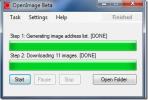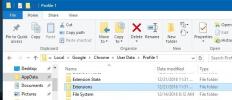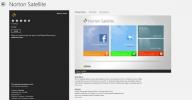Guía de la nueva función de búsqueda inteligente unificada en Windows 8.1
Microsoft introdujo inicialmente la funcionalidad de búsqueda mientras escribe para iniciar aplicaciones, así como para encontrar indexados localmente archivos y medios en el menú de inicio de Windows 7, y la función llegó a la pantalla de inicio con el lanzamiento de Windows 8. Sin embargo, todavía tenía mucho margen de mejora y con Windows 8.1, ¡Microsoft podría haberlo hecho perfecto! Apodada Smart Search, la función de búsqueda en Windows 8.1 se integra con Bing para no solo permitirle encontrar e iniciar fácil y rápidamente aplicaciones y archivos locales, pero también contenido de su SkyDrive, y realizar búsquedas en la web, todo simplemente comenzando a escribir mientras está en el Inicio Pantalla.
Buscar en Windows 8.1 no podría ser más sencillo: no importa lo que esté buscando, simplemente vaya a Pantalla de inicio y comenzar a escribir, y los resultados comenzarán a aparecer instantáneamente en un panel en el Derecha. Estos incluirán aplicaciones instaladas localmente, sus archivos y carpetas locales y en la nube, configuraciones del sistema, enlaces en línea relevantes e incluso más sugerencias basadas en búsquedas populares.

Ya podría hacer algo de esto en Windows 8 antes de la actualización, pero se enfrentó a una deficiencia importante: el proceso requería que seleccione manualmente la categoría en la que desea buscar, si no fuera la predeterminada seleccionada (Aplicaciones en el siguiente captura de pantalla). Después de eso, tenía que hacer clic en el resultado de búsqueda relevante desde el panel derecho. Esto no era demasiado intuitivo, ya que requería múltiples selecciones y clics innecesarios, y no ofrecía ninguna opción para mostrar resultados para cada categoría en conjunto. 8.1 cambia todo eso. Ahora obtiene resultados de todas las categorías en un solo lugar y todo lo que tiene que hacer después de escribir su consulta de búsqueda es simplemente hacer clic en el resultado relevante para iniciarlo directamente. Dicho esto, si desea limitarlos a una sola categoría, digamos Configuración o Archivos, aún puede hacerlo usando el menú desplegable en la parte superior.


Puede buscar prácticamente cualquier cosa, y se le mostrarán sugerencias de búsqueda relevantes, así que continúe e inténtelo, y haga clic en cualquier entrada de las búsquedas sugeridas.

Lo que verá a continuación es una de las interfaces de resultados de búsqueda más impresionantes que hemos visto, muy resultados de búsqueda bien presentados, organizados horizontalmente y ricos que van más allá de la noción clásica de búsqueda resultados. Uno no puede evitar pensar en los resultados de Google Now y Google Knowledge Graph en esta etapa, aunque sería injusto privar a Microsoft del crédito que merece en este departamento por sí solo con las características impresionantes de Bing
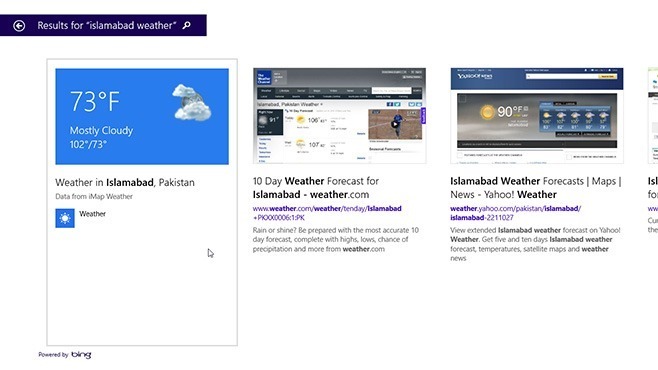
Como puede ver arriba, la primera entrada al buscar el clima en Islamabad muestra las condiciones climáticas actuales antes de pasar a los resultados de búsqueda, pero hay más: el la tarjeta de condiciones climáticas está vinculada a la aplicación Weather instalada en su computadora, y al hacer clic en ella, se abrirá la aplicación y se mostrará el pronóstico meteorológico detallado de Islamabad ¡en eso!
Y esto no se detiene en el clima; funciona para una multitud de diferentes tipos de consultas de búsqueda. Una búsqueda de "Nueva York", por ejemplo, produce lo siguiente:
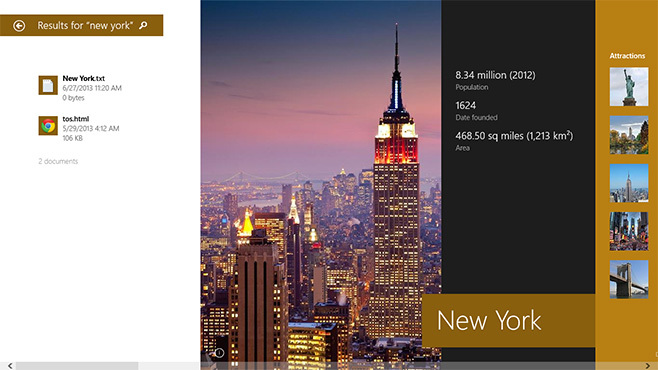
Como puede ver arriba, puede ver los resultados locales relacionados con "Nueva York", además de algunas imágenes y estadísticas interesantes sobre la ciudad en una vista bellamente presentada como una revista. También hay más detalles disponibles para las ciudades, como puede ver en nuestra búsqueda de "Berlín" a continuación.
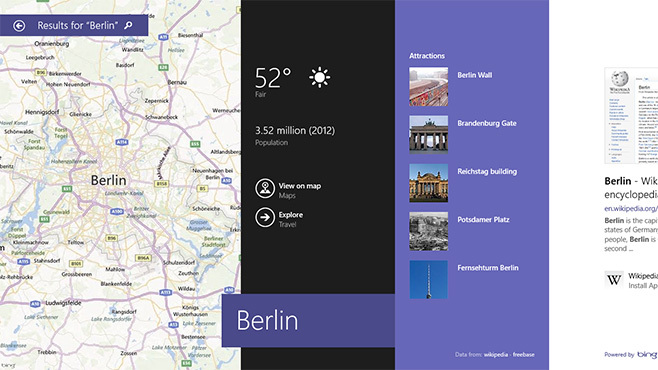
Del mismo modo, la búsqueda de uno de tus artistas favoritos también te muestra todos los resultados locales mientras escribes, junto con sugerencias en línea como esperas ...

… Pero las cosas se ponen realmente interesantes cuando haces clic en la entrada del nombre del artista en las sugerencias en línea. Además de todos los medios encontrados por ese artista, incluidos el audio, los videos y las imágenes, tanto en su computadora como en su cuenta de SkyDrive, también se le mostrará información breve sobre el artista, completo con carátulas de álbumes de alta resolución y enlaces de canciones de Xbox Music reproducibles en la aplicación Música directamente desde la página, todo en la misma revista impresionante interfaz.
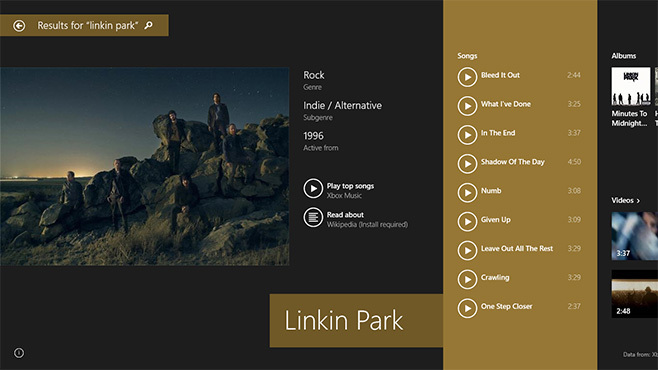
Más allá de eso, podrá acceder rápidamente a la entrada de Wikipedia del artista, los perfiles sociales, los álbumes (en Xbox Music), los videos (de YouTube y posiblemente otros videos populares en línea). fuentes) y, cuando estén disponibles, incluso una lista de aplicaciones de la Tienda Windows relacionadas con su búsqueda, además de algunos resultados populares en un diseño de una columna para cada uno, con una miniatura grande imágenes

Desplazarse más hacia la derecha le mostrará más búsquedas relacionadas para las palabras clave, junto con accesos directos a las búsquedas de imágenes y videos también, antes de pasar a los resultados de búsqueda regulares en un diseño de dos por columna. Este flujo de resultados es infinitamente desplazable y sigue cargando más resultados de búsqueda a medida que continúa desplazarse hacia la derecha: ¡ya no tiene que navegar entre las páginas de resultados de búsqueda para encontrar lo que está buscando!
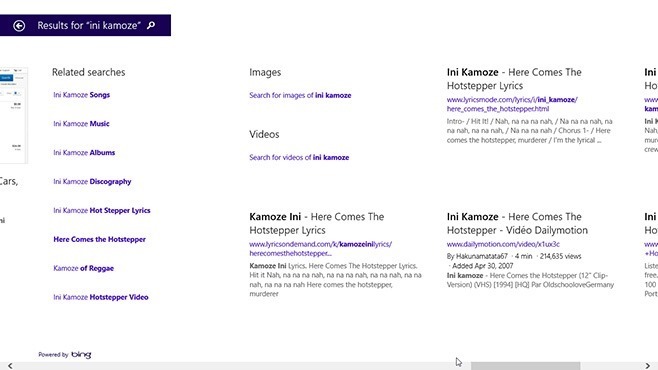
La búsqueda nueva y renovada en Windows 8.1 es, sin duda, una de las partes más grandes e impresionantes de la actualización, y es realmente difícil encontrar algún defecto en ella. Felicitaciones a Microsoft por no solo obtener una de las partes más importantes del sistema operativo, sino llevarla mucho más allá de una manera que no habíamos visto antes y que menos esperábamos.
Buscar
Mensajes Recientes
Descarga de imágenes por lotes con OpenImage
¿Está buscando una manera de descargar múltiples imágenes de sitios...
Cómo evitar que un usuario instale o ejecute extensiones en Chrome
Los usuarios de Windows pueden tener restricciones para instalar ap...
Norton Satellite para Windows 8: escanee archivos locales y de Dropbox en busca de malware
El almacenamiento en la nube está ganando popularidad con cada día ...